
Efficient Diary Pro(多功能日记本管理工具)
v5.60 中文- 软件大小:27.25 MB
- 更新日期:2020-06-27 09:34
- 软件语言:简体中文
- 软件类别:文件管理
- 软件授权:免费版
- 软件官网:待审核
- 适用平台:WinXP, Win7, Win8, Win10, WinAll
- 软件厂商:

软件介绍 人气软件 下载地址
Efficient Diary Pro是一款非常实用的多功能高效日记管理工具,同时它也是一个功能强大的电子日记软件包,可让您在PC或手机上保留日记,凭借其独特而强大的Flash全文搜索技术,用户只需在日记中输入一个单词即可快速找到相应的条目;该产品具有类似于MS-Word的强大编辑功能;随着时间的流逝,使用此工具,用户可以记录自己的看法和经历,每天花一些时间与Efficient Diary一起度过,回顾今天的感受,回顾过去的回忆,并期待未来的幸福。幸福的生活离不开高效日记;此工具系统内置了通讯录、日程安排、任务计划、事务提醒、万年历、日记本、备忘录、密码管理等等功能模块;需要的用户可以下载体验
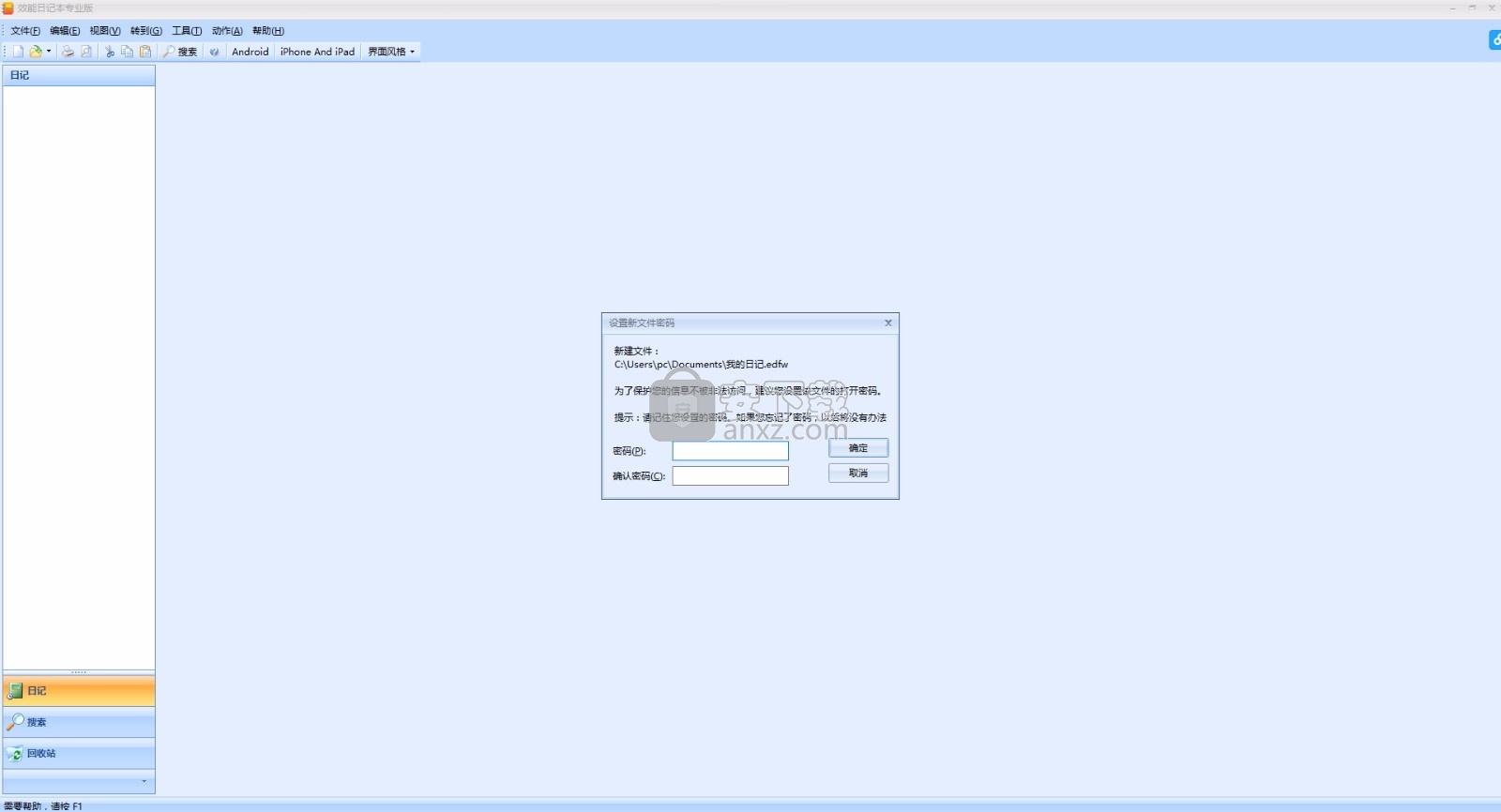
软件功能
强大的文档编辑器
Efficient Diary嵌入了一个功能强大的文档编辑器,类似于MS-Word,可用于编写日记。
您可以插入图片,情感,桌子等,以使日记更加丰富多彩和生动。
容易搜寻
高效日记具有全文搜索功能,因此您可以快速查找信息。
您只需要在条件文本框中输入任何相关信息,然后按Enter。导入/导出和打印
您可以将文件从Word或记事本等导入/导出。
还可以使用Efficient Diary将您的精彩历史记录打印为书。
易于同步
您只需4个步骤即可完成PC和手机之间的同步,并随时随地编写日记!
信息安全保障
该日志软件中有一个回收站,您不必担心会误删除一些重要信息。
备份和还原功能可以帮助您方便地保存和迁移数据。
多种界面样式
提供10种界面样式以满足您的个性化需求!它们具有各种颜色的色调,例如蓝色,绿色,黑色,银色或粉红色。
软件特色
完善的安全系统完全保护您的私人信息
易于在PC和手机之间同步数据
关键字搜索,日期视图和组视图可帮助您恢复美好的回忆
多功能文档编辑器可帮助您记录独特的历史记录
插入各种项目,例如桌子,图片,情感甚至附件
安装步骤
1、用户可以点击本网站提供的下载路径下载得到对应的程序安装包
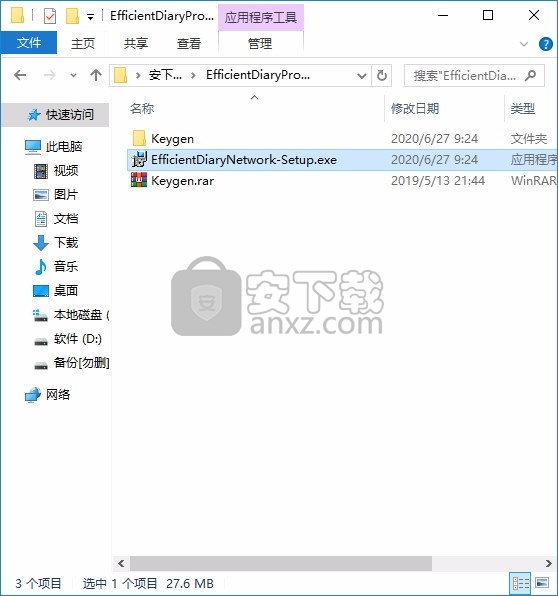
2、只需要使用解压功能将压缩包打开,双击主程序即可进行安装,弹出程序安装界面
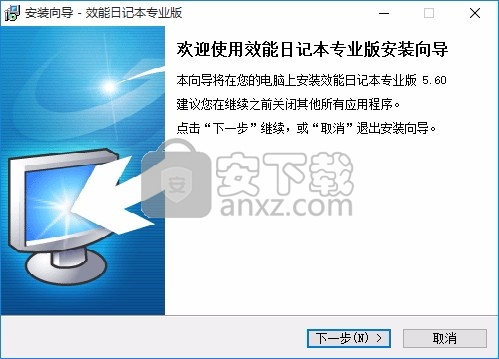
3、同意上述协议条款,然后继续安装应用程序,点击同意按钮即可
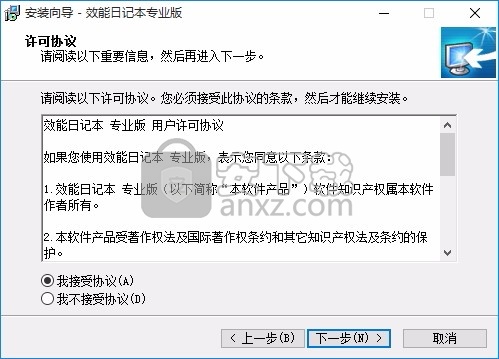
4、可以根据自己的需要点击浏览按钮将应用程序的安装路径进行更改
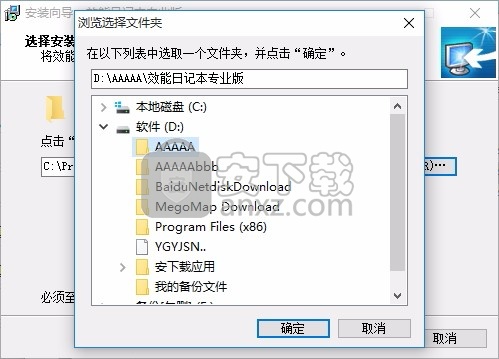
5、弹出以下界面,用户可以直接使用鼠标点击下一步按钮
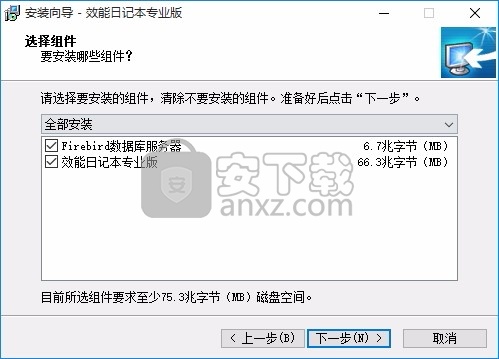
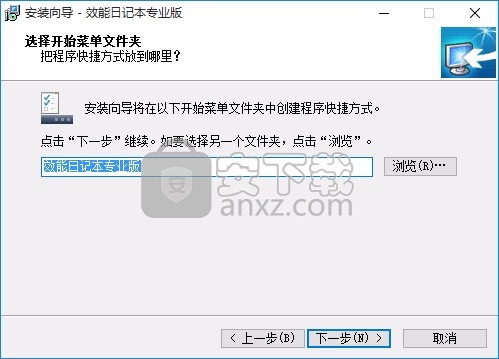
6、桌面快捷键的创建可以根据用户的需要进行创建,也可以不创建
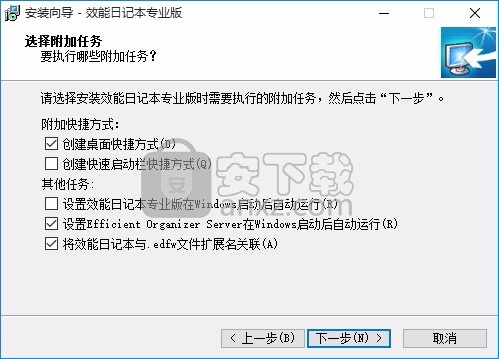
7、现在准备安装主程序,点击安装按钮开始安装

8、弹出应用程序安装进度条加载界面,只需要等待加载完成即可
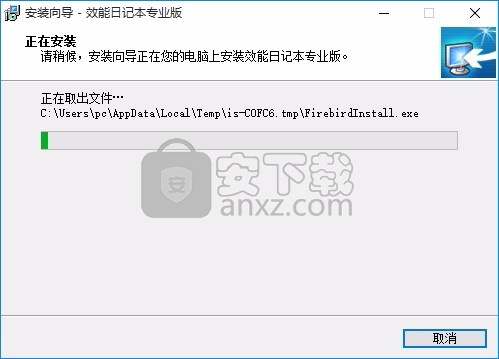
9、根据提示点击安装,弹出程序安装完成界面,点击完成按钮即可

方法
1、程序安装完成后,运行程序,弹出一个注册界面,此时打开安装包,运行注册机
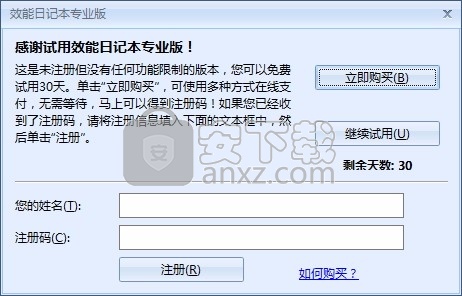
2、先选择对应的程序名称,然后点击生成激活码按钮,然后把激活码复制到对应的激活框中,名字可以任意输入
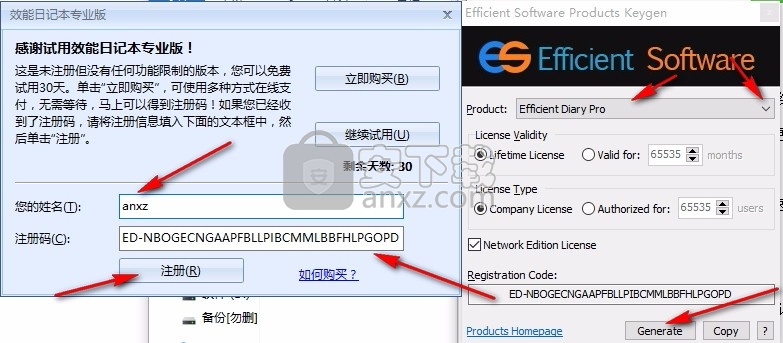
3、完成以上操作步骤后,就可以双击应用程序将其打开,此时您就可以得到对应程序
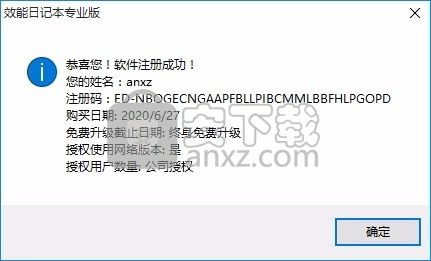
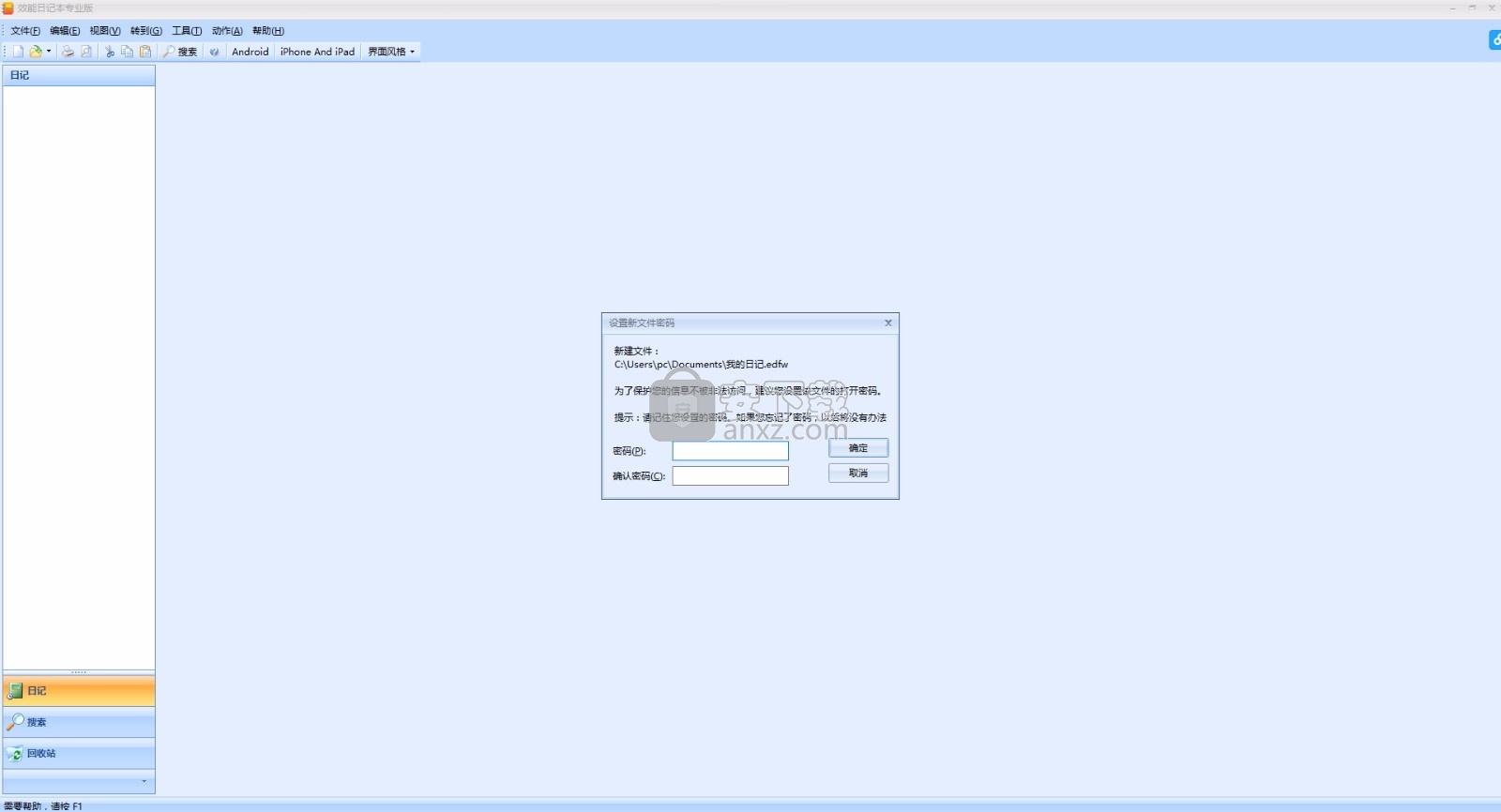
使用说明
您可以通过单击“ 转到”菜单上的“ 日记”命令或单击导航面板上的“ 日记”按钮转到日记功能模块。然后单击工具栏上的新建日记条目,您可以在编辑日记窗口中写下您的所有感受和回忆。
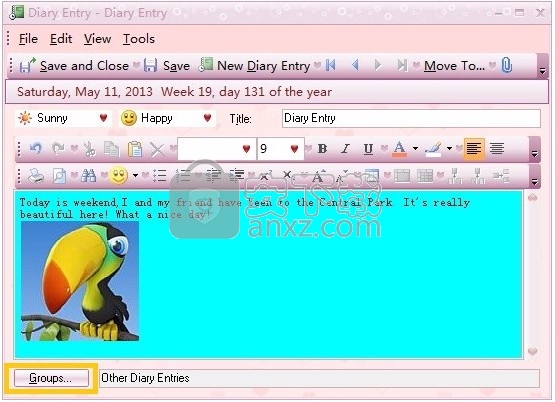
除了无聊的字母,您还可以添加一些有趣的图片,相关附件,甚至根据当时的心情更改背景颜色。此外,您还可以为每个日记条目指定天气图标和情感图标。一言以蔽之,高效日记将为您提供一个不同而又丰富多彩的日记世界。
日记条目可以按组进行管理,因此您可以单击工具栏上的“ 日期视图”或“ 组视图”按钮在显示模式之间进行切换。
当您想回味过去时,可以在导航面板顶部快速找到它们。或者,您可以单击导航面板上的“ 搜索”按钮进入“搜索”模块。在Condition的文本框中输入有关日记条目的任何信息后,我们的软件将为您显示相关的日记条目。
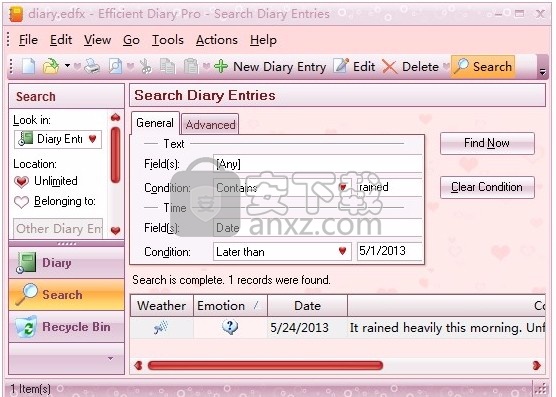
为了保护隐私,您可以通过单击“ 文件”菜单上的“ 密码”命令来为文件设置密码。此外,您可以备份文件以防丢失。在工具菜单上单击选项命令,然后在常规选项中选择自动备份到。或点击备份的命令文件菜单备份一个文件直接。当然,您可以通过单击“ 文件”菜单上的“还原”命令来还原文件。
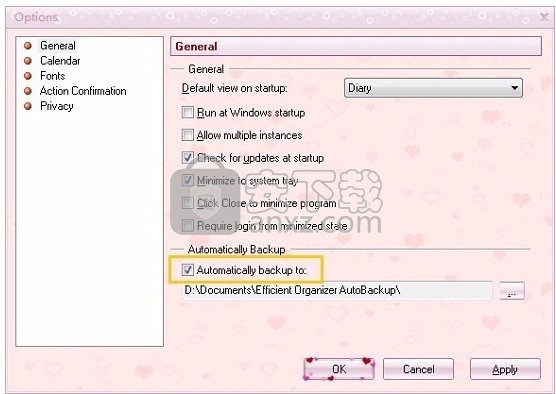
您可以在PC和手机之间同步数据。只需单击文件 -> 同步以配对设备。在以下位置了解有关同步的更多详细说明:如何同步?
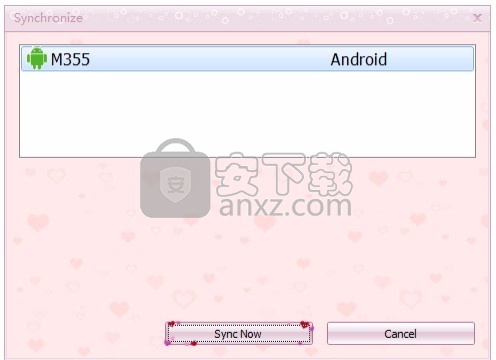
简而言之,高效日记旨在为您提供更高效,更幸福的生活方式。
以管理员身份连接到服务器的步骤
在服务器计算机上安装Efficient Diary Server之后,Efficient Diary将创建一个数据库文件并自动连接到服务器。(默认情况下,数据库文件的目录为“ C:\ Documents and Settings \您的用户名\ My Documents \ MyDiary.edfw”)
将会弹出“ 用户管理”窗口,供您创建用户帐户。您可以自定义用户的访问权限,包括只读,对所有用户数据的访问,导入/导出/打印的权限等。
选择一个新帐户,您将看到有关连接服务器的相关信息。然后单击“复制到剪贴板”按钮,然后将信息发送给该用户。(注意:出于保密目的,不会显示密码。)当授权用户数已满时,将禁用“ 添加”按钮。如果要添加新用户,请在我们的官方网站上购买其他许可证。然后单击注册代码按钮以输入它并再次添加。
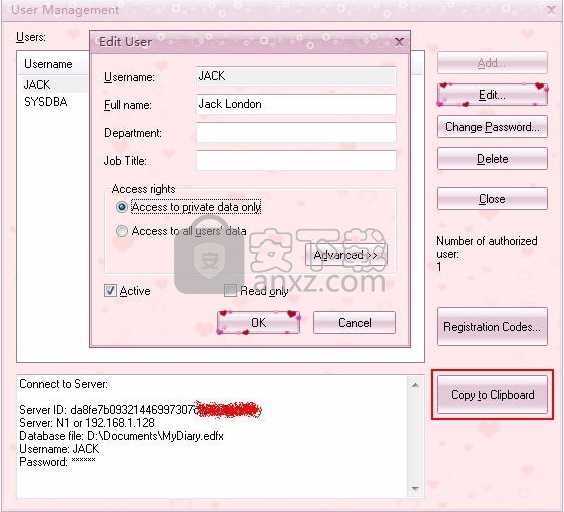
提示:如果需要在一段时间内手动连接到服务器,只需单击File- > Connect to Server。并在下面输入此信息:
服务器ID:从Efficient Organizer Server或“用户管理”窗口获取。然后点击获取服务器信息按钮。
服务器:自动访问
数据库文件:自动访问
用户名:SYSDBA(默认系统管理员)
密码:masterkey(默认系统管理员密码)
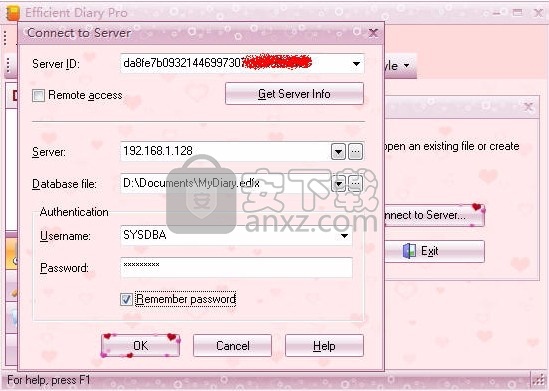
连接客户端的服务器的步骤
启动高效日记,然后单击文件 -> 连接到服务器。
请在界面中输入管理员为您设置的相关信息:
服务器ID:从管理员那里获取。然后单击“ 获取服务器信息”按钮。
服务器:自动访问
数据库文件:自动访问
用户名:用户名管理员为你设置
的密码:密码管理员为你设定
现在,您可以连接到服务器上的数据文件,并与其他用户共享数据。
如果连接服务器失败,请按照以下步骤检查计算机。
管理员是否在不连接服务器的情况下打开了共享文件。
当管理员在不连接服务器的情况下为共享文件设置密码时,他或她是否未选择“密码” 可能会被多个用户同时访问。
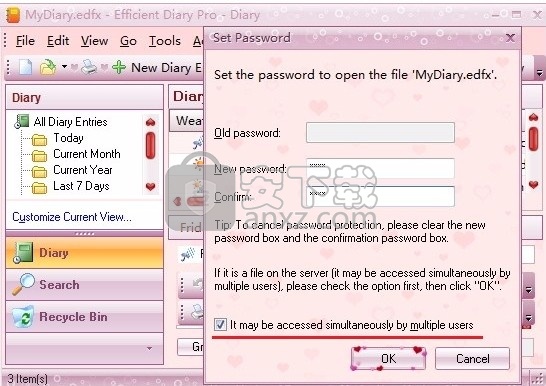
局域网是否连接。
Windows防火墙是否允许Efficient Diary和Firebird进行通信。
高效日记网络的主要亮点:
您可以为其他用户添加新条目。如果在编辑窗口底部选择“ 私人”,则只有您选择的用户才能看到此条目。(并且是管理员或对所有用户的数据具有访问权限的管理员。)相反,如果您未选择Private,则该条目将显示给所有用户。
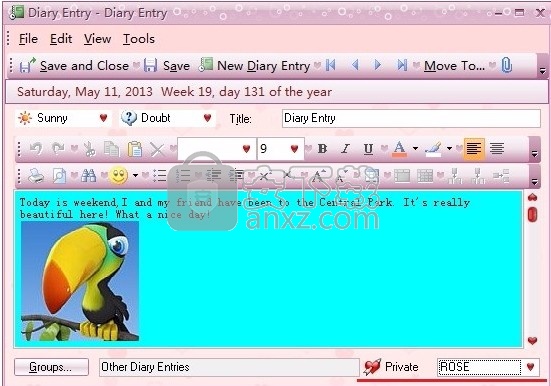
您也可以更改条目的访问权限。请右键单击该条目,然后在弹出菜单中单击“ 访问 ”。如果选择“ 私人”,则只有您,管理员和访问权限是对所有用户数据的管理员才能看到此条目。
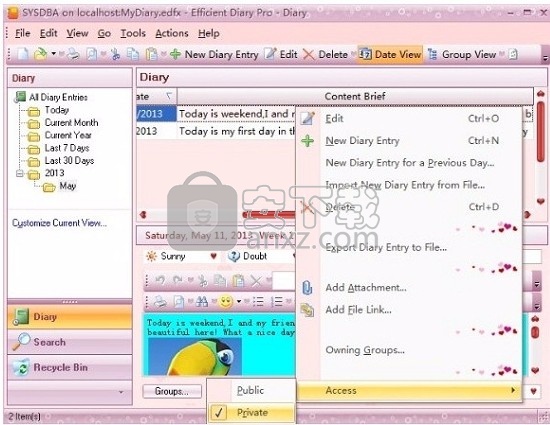
每当用户在此共享文件中添加新条目时,您都可以通过单击工具栏上的刷新(或按F5)来查看最新信息。如果要打开其他用户删除的条目而没有刷新,则会出现一个界面告诉您:该项目已被其他用户删除。
如果一个条目同时由多个用户编辑,则该软件将保存并显示有关该条目的最新信息。
如果管理员删除了组成员,则其私人信息将被转移给管理员。
为保护隐私,管理员可以通过点击设置密码,文件密码的文件菜单。也就是说,连接服务器的人要打开该文件,他还必须正确输入该密码。
如果管理员想将数据库文件备份到USB记忆棒或其他目录,请确保包括您在内的所有组成员都退出了Efficient Diary。您可以在文件菜单上单击用户,以查看是否还有任何成员连接到服务器。此外,如果您使用备份软件来备份数据库文件,请确保包括您在内的所有组成员都退出了“高效日记”,然后才能运行。
人气软件
-

PDF去水印工具(PDF Watermark Remover) 9.69 MB
/简体中文 -

万能文件打开器(FileViewPro) 58.1 MB
/简体中文 -

Beyond Compare 3中文 33.48 MB
/简体中文 -

目录文件清单生成工具 Excel清单 绿色版 5.00 MB
/简体中文 -

空文件夹清理工具(EmptyFolderNuker) 0.16 MB
/简体中文 -

LDAP Admin(LDAP管理工具) 1.84 MB
/简体中文 -

ePDF 5.35 MB
/简体中文 -

picture manager 2013单独安装包 19.65 MB
/简体中文 -

project reader中文版 8.96 MB
/简体中文 -

笔记本wifi万能钥匙电脑版 10.46 MB
/简体中文


 华为云空间 v15.3.0.300
华为云空间 v15.3.0.300  联想Filez 9.4.3.0
联想Filez 9.4.3.0  文件管理器 XYplorer v24.70.0000
文件管理器 XYplorer v24.70.0000  FreeFileSync v12.2 绿色
FreeFileSync v12.2 绿色  UltraCompare Pro 18中文 32/64位 附注册机
UltraCompare Pro 18中文 32/64位 附注册机  Deltawalker(文件比对工具) v2.3.2 免费版
Deltawalker(文件比对工具) v2.3.2 免费版 












